 photoshop+图形图像设计与项目实践8
photoshop+图形图像设计与项目实践8
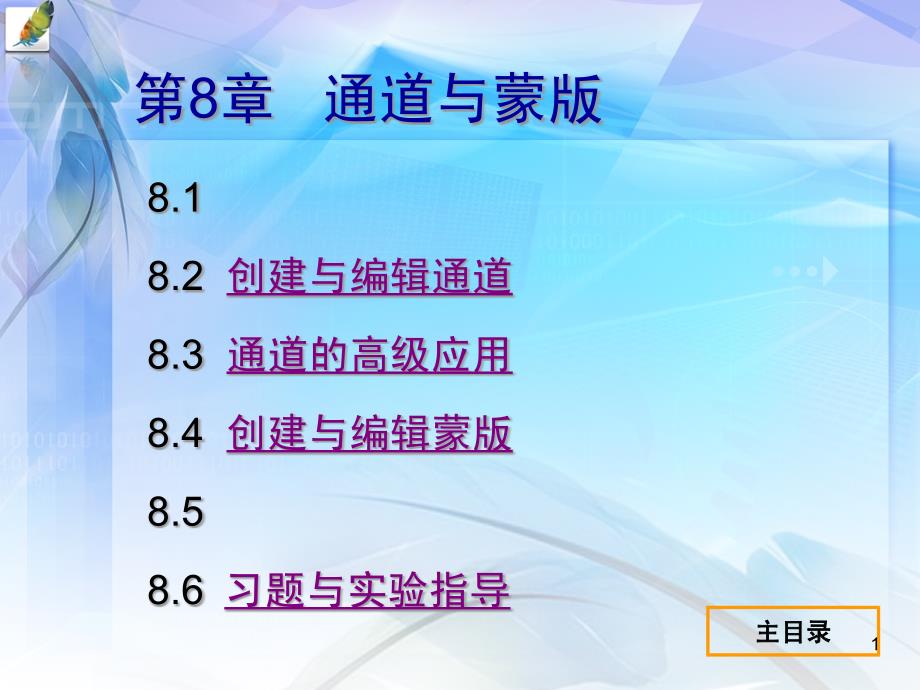


《photoshop+图形图像设计与项目实践8》由会员分享,可在线阅读,更多相关《photoshop+图形图像设计与项目实践8(15页珍藏版)》请在装配图网上搜索。
1、单击此处编辑母版标题样式,单击此处编辑母版文本样式,第二级,第三级,第四级,第五级,*,第8章 通道与蒙版,8.1,8.2,创建与编辑通道,8.3,通道的高级应用,8.4,创建与编辑蒙版,8.5,8.6,习题与实验指导,主目录,1,8.1 通道概述,8.1.1 通道类型,通道是一个保存颜色与选区的场所,每个通道都是一个灰度颜色的图像。根据通道存储信息的不同,将通道分为三种类型,分别是颜色通道、Alpha通道和专色通道,下面将分别作简单介绍:,1,颜色通道,颜色通道,用于存储图像的原色信息,图像的颜色模式决定颜色通道的数目。比如,RGB模式的图像是由红色、绿色和蓝色3种不同的原色组成,用来记录这
2、些原色信息的对象就是颜色通道。查看某RGB模式图像文件的通道调板,如图8-1所示,图中呈现4个颜色通道,基中一个复合通道,三个单色通道:,“RGB”复合通道:用于显示所有单色通道的复合颜色信息。,“红”通道:存放红色信息。,“绿”通道:存放绿色信息。,“蓝”通道:存放蓝色信息。,2,2,Alpha,通道,用于存储选区。默认状态下白色表示完全选中的区域,黑色表示完全没有选中的区域,灰色表示过渡区域。,3,专色通道,用于存储特殊的油墨信息。在不使用CMYK四色而要采用特殊油墨印刷时,比如常见的烫金,烫银或企业专有色,在图像处理时就要进行通道专有色的设定。在图像中添加专色通道后,必须将图像转换为多通
3、道模式才能够进行印刷输出。,3,本章目录,8.1.2 通道调板,在Photoshop中对通道进行操作必须使用通道调板,通道调板组成元素较为简单,如图所示,颜色通道,Alpha通道,专色通道,4,8.2 创建与编辑通道,8.2.1 创建新通道,图层图像的移动,可以先选择要移动的图层为当前图层,然后利用工具箱中的移动工创建新通道指的是Alpha通道的创建,可以使用以下任一种操作方法:,单击通道调板下部的“创建新通道”按钮。,单击通道调板右上角的按钮,打开调板的控制菜单,选择“新建通道”命令,在对话框中进行必要的设置后确认即可。具在图像窗口中拖拉可进行移动。图层图像移动前后对如下图如示:,8.2.2
4、 创建专色通道,专色是特殊的预混油墨,用于替代和补充CMYK的印刷色。专色通道的创建可在通道调板控制菜单中选择“新专色通道”命令,在对话框中进行设置后即可。,5,8.2.3,复制与删除通道,1,复制通道,在处理图像过程中,经常需要在同一个图像中或不同图像间复制通道,可以在选择了要复制的通道后,使用以下任一种方法来进行:,用鼠标拖动要复制的通道到底部的“创建新通道”按钮上。如果要将当前通道复制到另外一个图像,可以直接将通道拖进目的图像窗口。,单击通道调板控制菜单中的“复制通道”命令,在对话框中进行设置后确认即可,2,删除通道,选择要删除的通道,用鼠标拖动到通道调板底部的“删除当前通道“按钮上。,
5、6,8.2.4 分离与合并通道,1,分离通道,如果需要对某个单色通道进行编辑,可以通过分离通道的操作来实现。分离通道的方法简单,只要选择通道控制菜单中的“分离通道”命令即可。,分离通道后,原来的单色通道的图像文件自动关闭,自动生成以通道为单位的灰度图像文件。如图所示。,7,2,合并通道,分离通道后各灰度图像文件编辑修改后还可以合并通道,成为单色通道。方法为:打开所有要合并通道的灰度图像文件,选择任何一个灰度图像文件,在调板的控制菜单中选择“合并通道”命令,打开图示对话框,选择合并后的图像文件的颜色模式后确定即可。,本章目录,8,8.3 通道的高级应用,8.3.1 使用“应用图像”命令,“应用图
6、像”命令是指将源图像的图层和通道与目标图像的图层和通道进行合并,从而产生一些奇特的效果。,8.3.2 应用“计算”命令,“计算”命令可以将一幅或多幅图像中的两个通道以各种方式混合,并能将混合的结果应用到一个新的图像或当前图像的通道和选区中,但“计算”不能混合复合通道。,本章目录,9,8.4 创建与编辑蒙版,8.4.1 创建快速蒙版,通常我们利用快速蒙版创建制作复杂选区。单击工具箱中的“以快速蒙版模式编辑”按钮,切换到快速蒙版模式下,用黑色画笔和橡皮擦工具在快速蒙版上涂抹,此时所进行的各种编辑操作不再是对图像进行的,而是对快速蒙版进行的,而且在通道调板中将增加一个临时的快速蒙版通道,此通道不会进
7、行存储,当编辑完蒙版后,单击工具箱的按钮,可将蒙版直接转换为选区。,标准模式下的选区 快速蒙版模式下的选区 画笔编辑选区 修改后转到标准模式的选区,10,快速蒙版是临时性的蒙版,切换回标准模式生成了选区后,快速蒙版通道就会立即消失,要建立永久性的、经常要重复使用的选区一般都要保存在Alpha通道中,这就是Alpha通道蒙版,也称永久性蒙版。同样也可以用绘画和编辑工具在永久性蒙版中进行编辑蒙版。,永久性蒙版可以在选区制作好后,采用如下任一种方法建立:,单击通道调板的“创建新通道”按钮,即建立了一个默认名称的Alpha通道蒙版。,单击菜单“选择”“存储选区”命令,打开存储选区对话框,进行必要设置后
8、确认即可建立Alpha通道蒙版。,8.4.2 创建永久性蒙版,11,图层蒙版式可以控制图层或图层中图像不同区域的隐藏和显示。通过图层蒙版,可以对图像应用各种特殊效果,而不会影响该图层中的实际图像像素。,创建图层蒙版,可以选择图层后,采用以下任一种方法来操作:,单击图层调板底部的“添加图层蒙版”按钮。,单击菜单“图层”“添加图层蒙版”“显示全部”命令。,8.4.3 创建图层蒙版,12,8.4.4 编辑图层蒙版,图层蒙版实际上是一个灰度图像,所以在编辑图层蒙版时,可用灰度级的颜色,采用绘图工具进行涂抹,但要理解和掌握如下原则:,蒙版上抹上黑色的区域,会隐藏对应的图像区域。,蒙版上抹上白色的区域,会显示对应的图像区域。,蒙版上抹上灰色的区域,会使对应的图像区域半隐半现。灰色越深,显现和图像最清晰。,本章目录,13,8.5 应用实例,实例1:利用颜色通道快速选择松树,前面小节介绍了通道和蒙版的种类和功能,下面通过两个例子进一步熟悉颜色通道及图层蒙版在具体实例中的应用。,实例2:用图层蒙版合成图像,本章目录,14,8.6 习题与实验指导,本章目录,按照教材的,“,习题与实验指导”部分的要求,完成作业和实验。,15,
- 温馨提示:
1: 本站所有资源如无特殊说明,都需要本地电脑安装OFFICE2007和PDF阅读器。图纸软件为CAD,CAXA,PROE,UG,SolidWorks等.压缩文件请下载最新的WinRAR软件解压。
2: 本站的文档不包含任何第三方提供的附件图纸等,如果需要附件,请联系上传者。文件的所有权益归上传用户所有。
3.本站RAR压缩包中若带图纸,网页内容里面会有图纸预览,若没有图纸预览就没有图纸。
4. 未经权益所有人同意不得将文件中的内容挪作商业或盈利用途。
5. 装配图网仅提供信息存储空间,仅对用户上传内容的表现方式做保护处理,对用户上传分享的文档内容本身不做任何修改或编辑,并不能对任何下载内容负责。
6. 下载文件中如有侵权或不适当内容,请与我们联系,我们立即纠正。
7. 本站不保证下载资源的准确性、安全性和完整性, 同时也不承担用户因使用这些下载资源对自己和他人造成任何形式的伤害或损失。
